如何繞過 Windows 11 要求
Windows 11 系統更新一發布,許多 Windows 用戶就趕緊升級他們的操作系統。由於 Windows 11 帶有許多更改和新功能,因此某些兼容性問題可能會阻止您的計算機獲取此更新。如果您的設備不滿足 Windows 11 的最低系統要求,您可以採取某些步驟來繞過它們。

在此文章中,我們將向您展示如何繞過 Windows 11 安裝要求。此外,我們還將了解 Microsoft 為最新系統更新設定的所有操作系統和功能特定要求。
Windows 11 有哪些要求?
在最近的 Windows 更新中,微軟推出了讓 Windows 11 易於使用的全新功能。儘管 Windows 11 於 2021 年 10 月正式發布,但微軟在 2022 年 2 月推出了更多 Windows 11 更新。一些系統更改包括新的開始菜單、集成的 Microsoft Teams 應用程序、任務欄上的小部件面板以及其他調整和特徵。任務欄圖標放置在橫幅的中心,用戶界面已完全重新設計。
Windows 11 更新最方便的一點是它對 Windows 10 用戶完全免費。這是您可以將 Windows 10 操作系統快速更新到 Windows 11 的方法:
轉到左下角的“開始”菜單。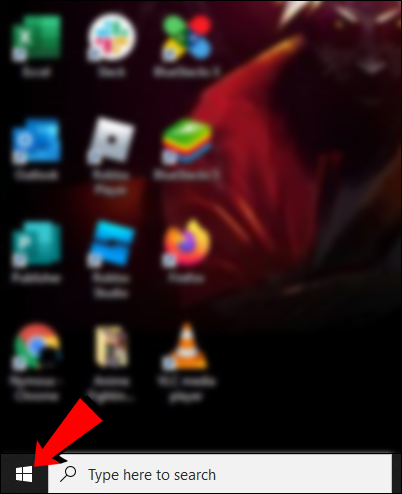 從左側邊欄中選擇設置。
從左側邊欄中選擇設置。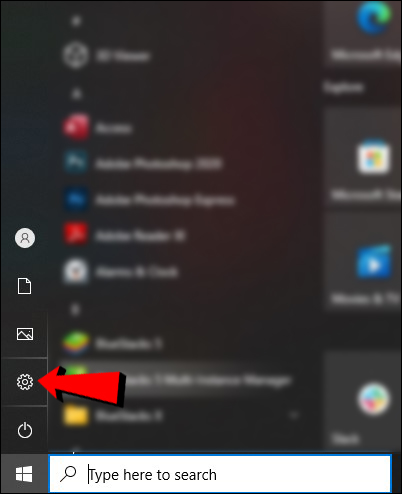 繼續更新和安全 標籤。
繼續更新和安全 標籤。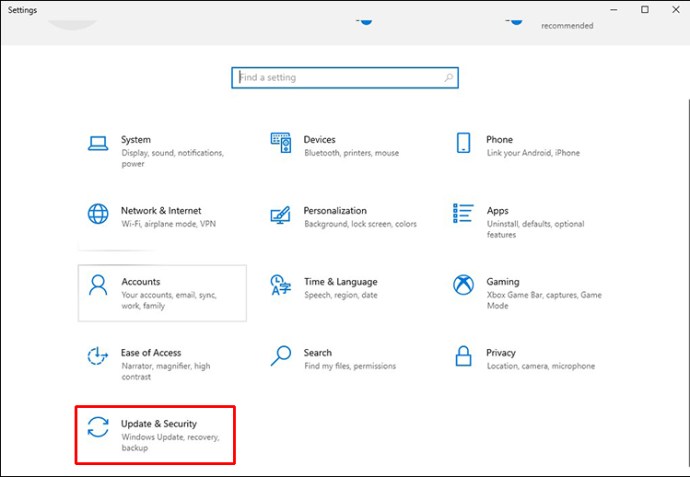 點擊窗口左側的Windows Update。
點擊窗口左側的Windows Update。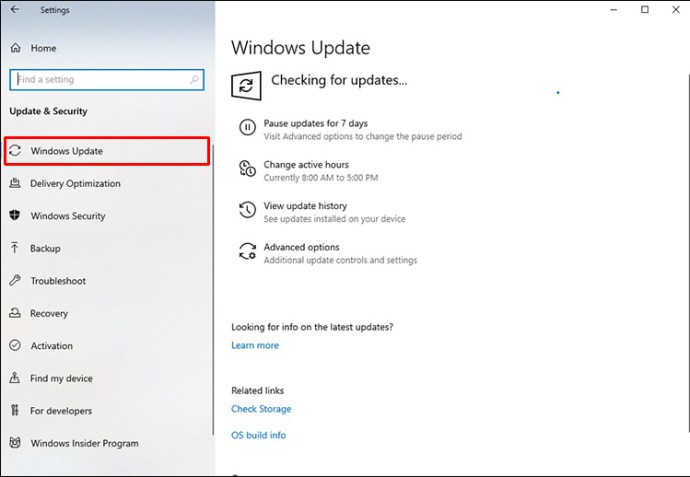 選擇 Windows 更新 部分下方的下載並安裝 按鈕。
選擇 Windows 更新 部分下方的下載並安裝 按鈕。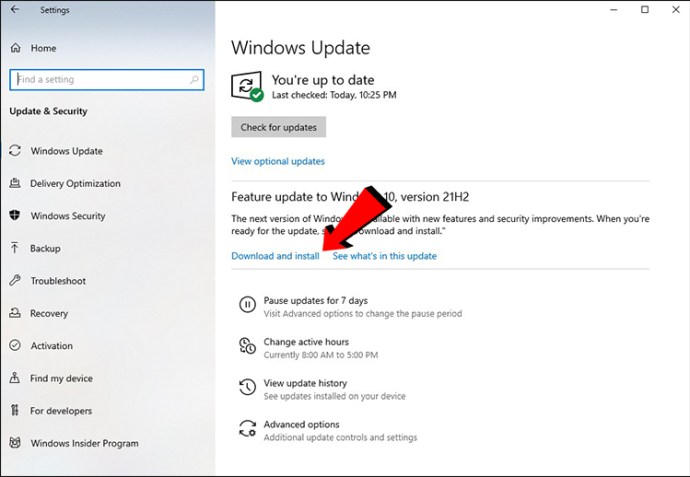
如您所見,將操作系統更新到 Windows 11 是小菜一碟。但是,並非所有計算機都與 Windows 11 系統更新兼容,因為它們不滿足最低系統要求。當您嘗試啟動更新時,您會知道這適用於您的設備,並且您會收到消息“此 PC 無法運行 Windows 11。”
以下是一些最重要的最低要求Windows 11 更新的系統要求:
操作系統要求
要安裝 Windows 11 更新,您的計算機必須滿足以下操作系統要求:
您的計算機必須是在 Windows 10 版本 2004 或更高版本上運行。您的處理器需要以 1 GHz 或更快的速度運行,並且必須是 AMD、Intel 或 Qualcomm 雙核 64 位處理器。顯卡需要兼容 DirectX 12 或更高版本,並且必須具有 WDDM 2.0 驅動程序。您的設備需要至少 4GB 的 RAM 和至少 64GB 的存儲空間。需要在您的設備上啟用 UEFI 安全啟動功能。您的顯示器必須是高清的(720 像素),並且對角線需要超過 9 英寸,以及每個顏色通道 8 位。可信平台模塊 (TPM),版本n 2.0,需要安裝。您需要擁有 Windows 11 家庭版的 Microsoft 帳戶。
不用說,您的設備需要連接互聯網才能完成系統更新。有關 Windows 11 規格、功能和計算機要求的更多信息,請訪問官方 Microsoft Windows 11 更新頁面。
功能特定要求
除了操作系統要求外,您的設備還必須滿足某些特定於功能的要求Windows 11 更新。以下是一些最重要的:
您的設備需要有自動 HDR 顯示器。需要支持 5G。如果您想使用 Cortana,您需要啟用麥克風和揚聲器。如果您想使用BitLocker to Go,您需要一個 USB 閃存驅動器。只有當您的處理器具有二級地址轉換 (SLAT) 功能時,客戶端 Hyper-V 才能工作。
除了操作系統要求之外,還有更多特定於功能的要求。當然,這取決於您計劃使用的 Windows 應用程序、功能和小部件的數量。例如,如果您想使用雙重身份驗證、Microsoft Teams、多語音助手、語音喚醒、Windows Projection、Windows Hello 和其他 Windows 功能,則您的設備必須滿足某些要求。有關這些要求的更多信息,請訪問 微軟官方頁面.
如何繞過 Windows 11 要求
現在我們已經介紹了所有最重要的 Windows 11 系統要求,讓我們談談如何繞過其中的一些要求。在進入這些變通方法之前,請記住必須滿足某些要求並且不能繞過。您可以做的是繞過 TPM、RAM、安全啟動和 CPU 要求。
可信平台模塊 (TPM) 要求是您可以繞過的一件事。 Microsoft 要求您具有適用於 Windows 11 的 TPM 2.0 版,但如果您的計算機具有 TPM 1.2 或更高版本,則可以繞過此要求。
使用 Rufus 繞過 Windows 11 要求
繞過此 Windows 11 系統要求的最簡單方法是安裝 Rufus。此免費實用程序可幫助您創建可啟動的 USB 閃存驅動器,您可以在此處下載。下載此實用程序後,您可以使用它繞過 Windows 11 TPM 要求:
轉到 “Microsoft Windows 11 下載頁面“ 並選擇創建iso文件。
注意:您還需要在同一窗口中選擇您喜歡的語言,就在下載按鈕下方。
插入一個“USB設備” 插入您的計算機。
注意:對於此解決方法,您需要一個至少具有 16GB 存儲空間的 USB 驅動器。
啟動 “Rufus.”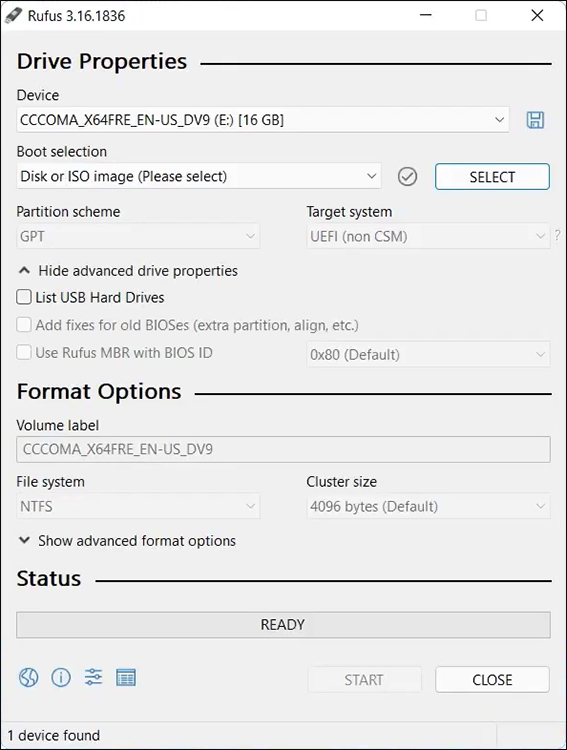 在“設備”下,找到並選擇您的 “USB 驅動器”。
在“設備”下,找到並選擇您的 “USB 驅動器”。
在“引導選擇”部分選擇“磁盤或 ISO 映像”。
現在,點擊“選擇”按鈕。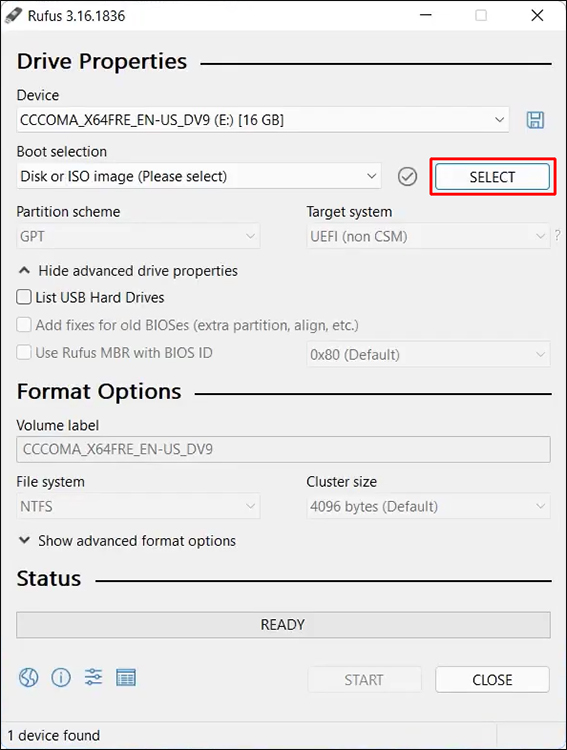 查找和選擇您在第一步中從 Microsoft 下載的“Windows 11 iso 文件”,然後點擊“打開”
查找和選擇您在第一步中從 Microsoft 下載的“Windows 11 iso 文件”,然後點擊“打開”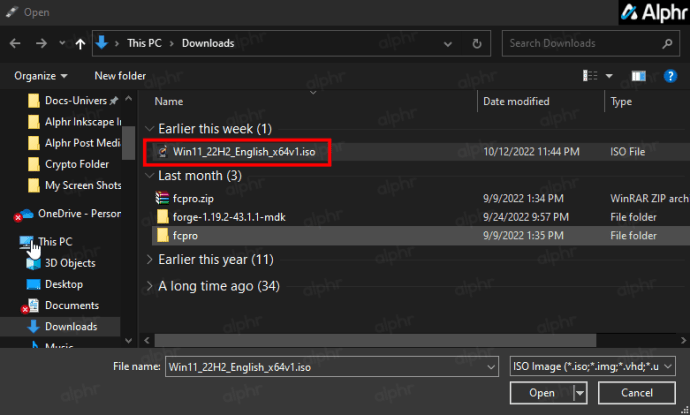 在“圖像選項”下拉菜單中,選擇擴展 Windows 11 安裝(無 TPM/無安全啟動)。確保單擊無 TPM 選項。
在“圖像選項”下拉菜單中,選擇擴展 Windows 11 安裝(無 TPM/無安全啟動)。確保單擊無 TPM 選項。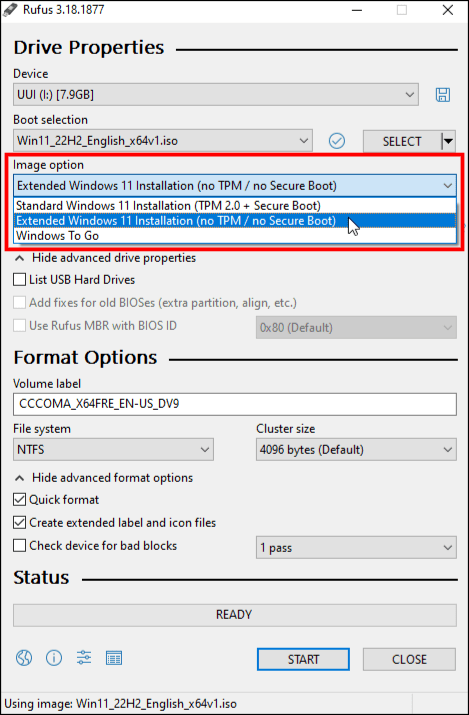 點擊底部的“開始”按鈕-窗口的右上角。
點擊底部的“開始”按鈕-窗口的右上角。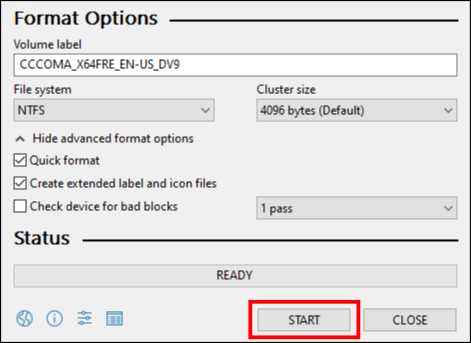
再一次,您必須等待幾分鐘才能完成安裝過程。之後,您就自由了使用您剛剛創建的可啟動 iso 安裝 Windows 11。Windows 11 TPM 要求將不再是問題,至少在新版本到來之前。稍後將詳細介紹該主題。
繞過 Windows 11 要求使用註冊表編輯器
您可以嘗試繞過 Windows 11 TPM 2.0、RAM、安全啟動和 CPU 要求的另一種方法是在註冊表中進行更改。
以下是您可以嘗試繞過特定 Windows 11 要求的方法註冊表編輯器:
按 Windows + R 鍵。 在運行窗口中輸入“Regedit”並點擊好的。
在運行窗口中輸入“Regedit”並點擊好的。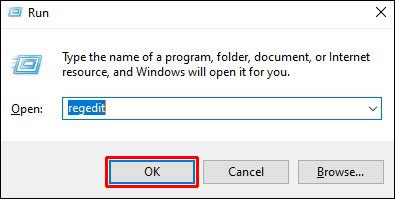 轉到此鍵:
轉到此鍵:
“HKEY_LOCAL_MACHINE\SYSTEM\Setup”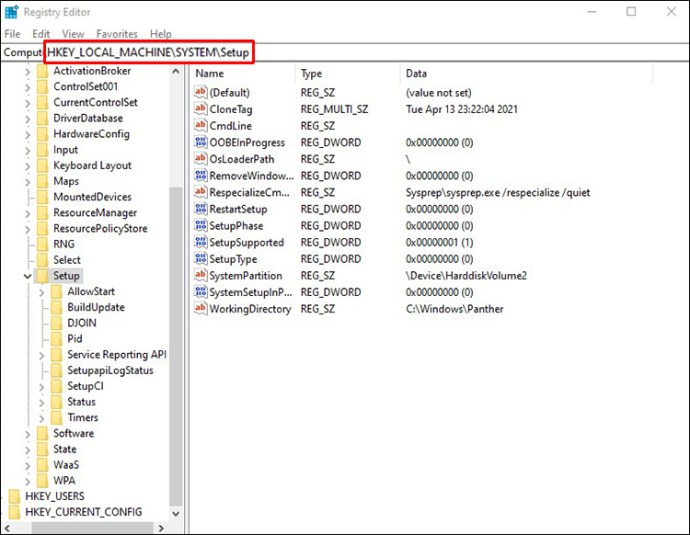 點擊左側邊欄的鍵,然後右鍵單擊 Setup 文件夾。
點擊左側邊欄的鍵,然後右鍵單擊 Setup 文件夾。
選擇新建 > 鍵。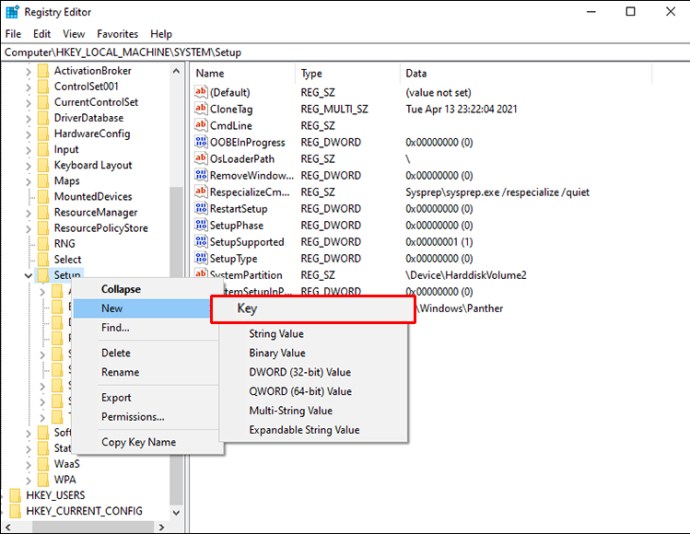 將密鑰命名為 LabConfig。
將密鑰命名為 LabConfig。 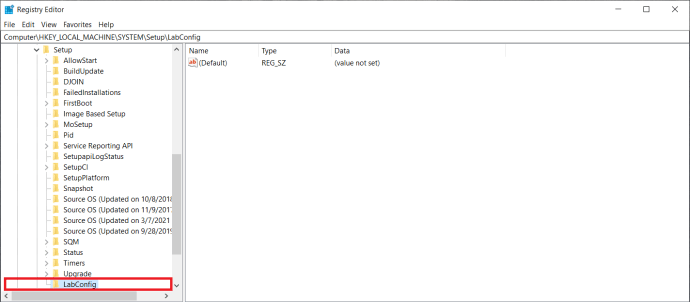 現在,在 LabConfig 文件夾中單擊鼠標右鍵,然後選擇 New > DWORD (32-bit) Value。
現在,在 LabConfig 文件夾中單擊鼠標右鍵,然後選擇 New > DWORD (32-bit) Value。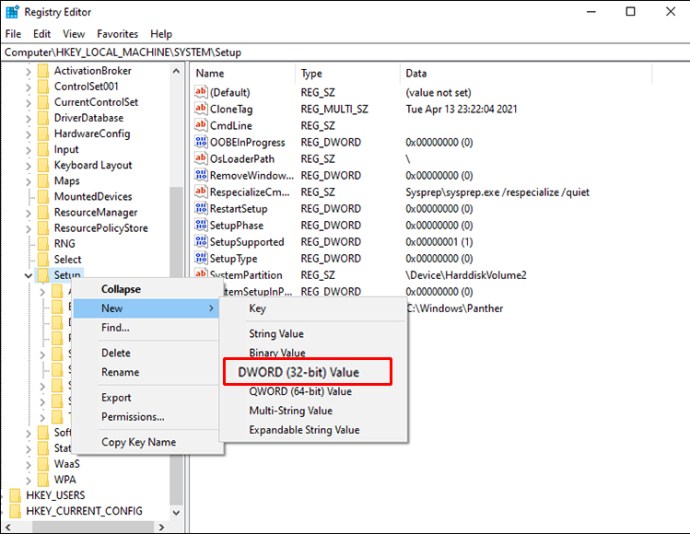 將此鍵命名為 BypassTPMCheck。
將此鍵命名為 BypassTPMCheck。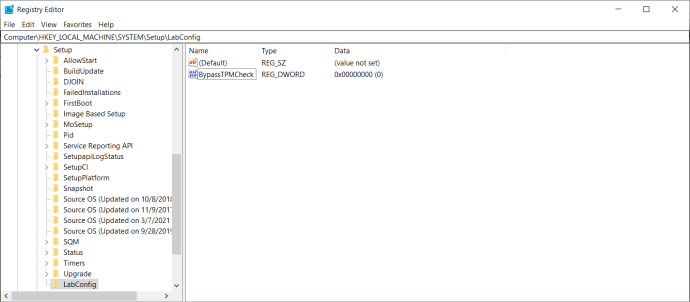 雙擊新文件並將數值數據設置為1 。
雙擊新文件並將數值數據設置為1 。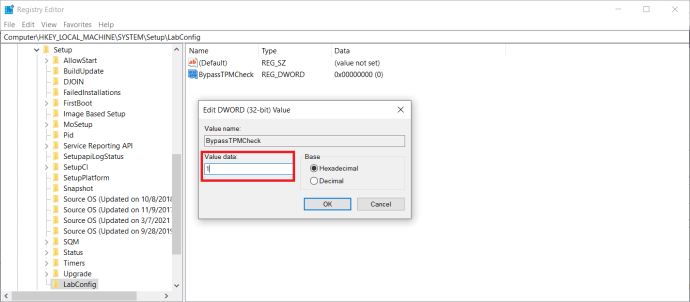 在Base下,確保選擇Hexadecimal,然後選擇OK.
在Base下,確保選擇Hexadecimal,然後選擇OK.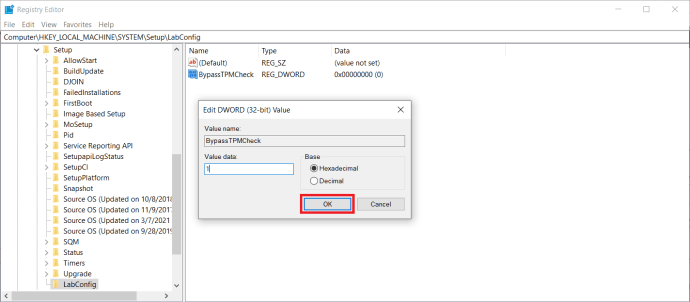 重複此過程並創建一個名為 BypassSecureBoot 的新 DWORD,將值設置為 1。
重複此過程並創建一個名為 BypassSecureBoot 的新 DWORD,將值設置為 1。 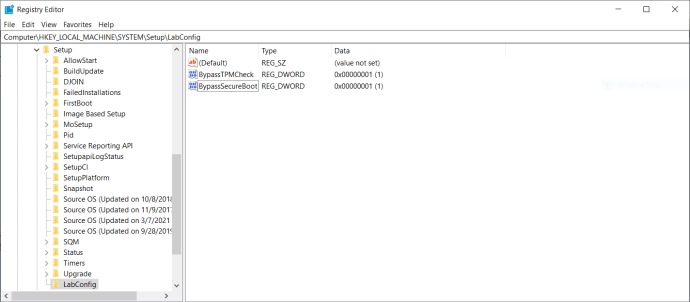 執行這些步驟後,關閉註冊表編輯器並重新啟動計算機。
執行這些步驟後,關閉註冊表編輯器並重新啟動計算機。
如果要禁用 RAM 檢查,請按照相同的步驟操作,但需要將 LabConfig 命名為DWORD 不同。您將文件命名為“BypassRAMCheck”。此解決方法的所有其他步驟都是相同的。
此外,如果您需要禁用 CPU 檢查,請打開註冊表並轉到 Computer\HKEY_LOCAL_MACHINE\ SYSTEM\Setup\MoSetup。現在,右鍵單擊窗口或文件夾並選擇New > DWORD (32-bit) Value。將其命名為AllowUpgradesWithUnsupportedTPMOrCPU 並將其值設置為 1。
不要讓 Windows 11 要求阻止您
最新的 Windows 11 系統更新帶有許多新功能和更高級的用戶界面。儘管 Windows 10 用戶可以免費將操作系統更新到 Windows 11,但並非所有設備都有此選項。話雖如此,您可以通過多種方式繞過 Windows 11 安裝要求並更新 Windows。
您對 Windows 11 安裝要求有任何問題嗎?您是否設法通過本指南中的一種解決方法繞過它們?讓我們知道下面的評論部分。
免責聲明:本網站上的某些頁面可能包含附屬鏈接。這不會以任何方式影響我們的社論。